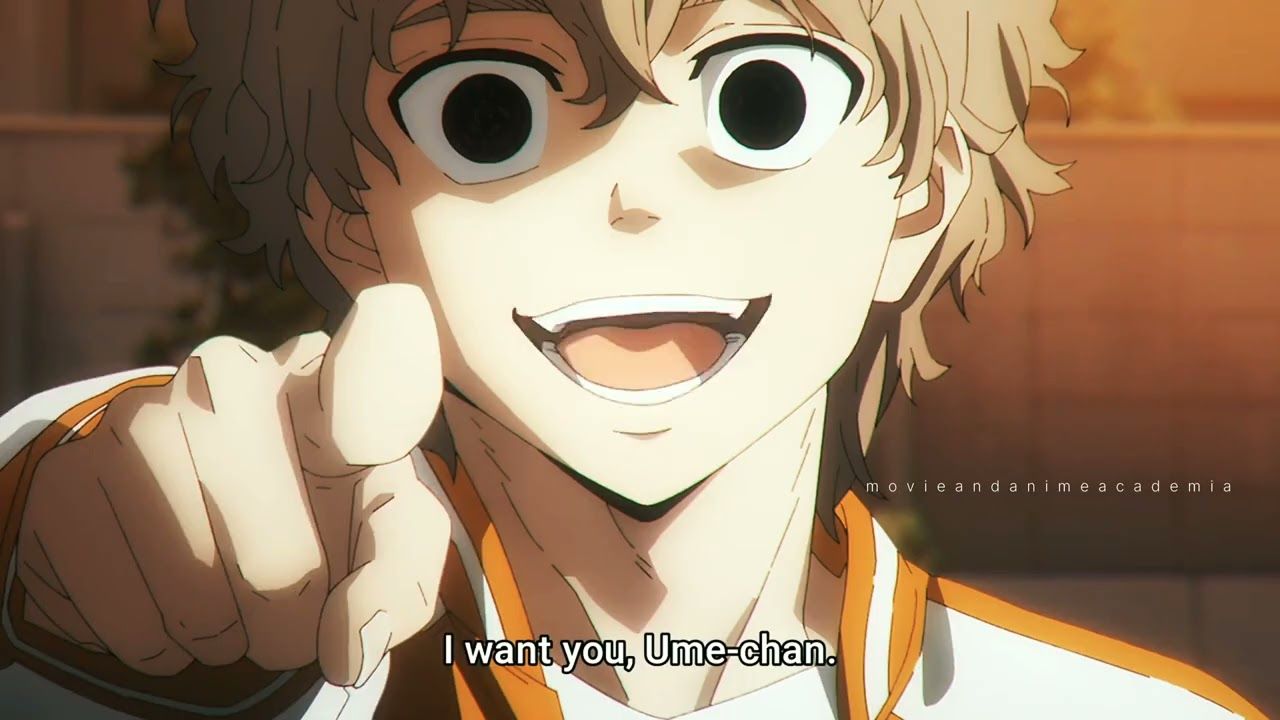.
Quebra-vento é o shōnen do verão, com a comunidade de anime alvoroçada com sua abordagem corajosa, mas divertida, do conflito de gangues rivais. Evocativo de Vingadores de Tóquio e Os guerreiros parecido, Quebra-vento’O mundo de rivalidades de é uma lufada de ar fresco bem-vinda para o gênero anime, oferecendo um conjunto de personagens mais fundamentado com histórias compartilhadas profundas como uma alternativa à esmagadora maioria das séries fantásticas.
Quebra-vento segue o Bofurin, uma gangue formada por alunos delinquentes da Furin High School. Mais notavelmente, os Bofurin protegem sua cidade de Makochi, ajudando sua propensão para a luta a encontrar um foco mais nobre. Na maioria das vezes, eles estão defendendo a cidade dos Shishitoren, sua gangue rival, vinda do outro lado dos trilhos que fazem fronteira com Makochi. Embora os Shishitoren se abstenham de envolver cidadãos Makochi, eles não têm problemas em irritar os membros do Bofurin que invadem seu território.

Relacionado
Bofurin: o mundo e a tradição do Wind Breaker, explicado
Bofurin, a facção central do anime de sucesso Wind Breaker, vem pré-carregada com conhecimento e história que todo fã precisa saber.
As Origens e Filosofia de Shishitoren

Relacionado
As rivalidades Shonen são exageradas?
As rivalidades são um elemento básico no anime shonen, mas podem ser muito previsíveis e clichês hoje em dia.
O fato de os Shishitoren não envolverem os habitantes da cidade em sua rivalidade com Bofurin é um raro vislumbre de humanidade entre a trupe, que de outra forma opera sob uma filosofia que glorifica a força acima de tudo. Em total contraste com a posição de princípio de Bofurin, a violência implacável dos Shishitoren empurrou-os directamente para a oposição à ideologia de Bofurin. Um contraponto convincente aos protagonistas da série, os Shishitoren têm um impacto significativo na história em curso Quebra-vento narrativa.
Os Shishitoren acreditam que a força é a medida definitiva do valor de uma pessoa, um credo que moldou sua cultura e ações. O foco da gangue no poder e no domínio não é apenas uma questão de força física, mas também de resistência mental, o que parece, com base em sua representação gélida em Quebra-vento, metastatizaram em uma natureza insensível. Introduzido em quebra-vento, eles atormentar apaticamente um dos seus que foi derrotado pelas mãos dos membros do Bofurin, Shugishita e Sakura. A subsequente surra da pobre criança dá o tom para a clara falta de suavidade e camaradagem dos Shishitoren, presente na dinâmica de Bofurin.
Guerra por território de Wind Breaker: uma cidade dividida

Relacionado
10 animes para assistir se você gosta de Wind Breaker
Wind Breaker é um dos mais novos animes delinquentes em cena, e os fãs de anime sedentos por mais deveriam experimentar séries como Tokyo Revengers.
Em quebra-vento, a relva e o território desempenham papéis fundamentais na rivalidade em curso entre os Bofurin e os Shishitoren. A fronteira física na passagem ferroviária de Makochi, que separa os territórios de Bofurin e Shishitoren, torna-se um foco de conflito. Quando Sakura e seus amigos encontram membros de Shishitoren perseguindo alguém perto desta fronteira, seu instinto de intervir e proteger a vítima não apenas incita a violência entre as facções naquele momento, mas também um conflito contínuo que se desenrola ao longo de todo o mundo. Quebra-vento primeira estação.
Os Shishitoren veem o rompimento da linha divisória como uma violação do tratado. Esses espaços simbolizam poder, controle e domínio. Para os Bofurin, o seu território representa o seu compromisso de proteger a sua comunidade e defender os seus princípios. O seu território é um santuário onde podem defender os seus valores e mostrar a sua força de uma forma justa. Os esforços dos Bofurin para manter o controlo sobre o seu território sublinham a sua dedicação à justiça e o seu papel como guardiões da sua comunidade.
Por outro lado, para os Shishitoren, o território é algo tangível que desejam e podem conquistar com a sua filosofia de poder acima de tudo. Ao aparecer de repente e fazer um trabalho rápido e sangrento com os alunos no território de Furin High, fica evidente a visão do grupo sobre o território como um prêmio a ser conquistado por meio do domínio e da intimidação. A expansão agressiva dos Shishitoren no território Bofurin reflecte a sua busca incansável pelo poder e a sua crença de que o controlo sobre estas áreas prova a sua superioridade.
Quem são os principais membros do Shishitoren?
Choji Tomiyama: Chame a ambulância, mas não para ele
Choji Tomiyama, o líder dos Shishitoren, é uma figura cuja pequena estatura contrasta fortemente com a sua presença frenética. Com cabelos bagunçados e ondulados e olhos penetrantes e mortos, Choji exala uma aura de alegria macabra. Caindo em algum lugar no espectro da loucura de Wolverine e Berries and Cream Guy, Choji inspira vigilância em seus companheiros Shishitoren e medo nos Quebra-vento público. Onde a maioria veria um psicopata, os Shishitoren veem um líder carismático.
Seu magnetismo único atrai as pessoas, fazendo-as sentirem-se parte de algo maior do que elas mesmas, apelando para suas inibições mais sombrias. Ele tem um talento especial para encontrar o potencial oculto nos indivíduos, levando-os além de seus limites para atingir os objetivos de Shishitoren. Sob seu exterior caótico reside uma profunda compreensão da natureza humana, que ele usa para unir sua equipe e inspirar lealdade inabalável, mesmo que às custas deles.
Jo Togame: muito legal para a escola
Jo Togame, o segundo em comando, é um jovem alto, com código quase hippie. De pé, seu comportamento exala uma sensação de calma que envolve o jovem raivoso e violento que se esconde sob a superfície. É uma dicotomia que deixa o público e os personagens questionando se sua tranquilidade é genuína ou uma fachada que mascara sua verdadeira natureza. Independentemente da resposta, a reputação de Togame como estrategista formidável permanece inabalável.
Sua capacidade de orquestrar demonstrações brutais de violência com uma precisão calculada sugere uma mente aguçada por anos de experiência nas sombras. Dentro das fileiras de Shishitoren, a influência de Togame é inegável, e sua perspicácia estratégica muitas vezes orienta o curso de suas operações com firmeza. Apesar da aura enigmática que o rodeia, a lealdade de Togame a Shishitoren arde inabalavelmente.
Sua lealdade à organização é profunda, levando-o a elaborar planos que deixam seus inimigos cambaleando após ataques inesperados. É este compromisso inabalável, juntamente com a sua visão estratégica, que consolida a posição de Togame como um tenente de confiança dentro do sindicato. Embora seus motivos possam permanecer envoltos em mistério, uma coisa é clara: no jogo de poder e controle, Jo Togame é uma força a ser reconhecida, e sua presença é um lembrete constante do domínio de Shishitoren no submundo do crime.
Apresentação e iconografia de Shishitoren

Relacionado
11 uniformes escolares de anime famosos, classificados por estilo
Como o uniforme escolar se tornou um componente significativo em muitos animes, os criadores precisam torná-los o mais elegantes e icônicos possíveis.
A estética geral e uniforme de Shishitoren realmente se destaca devido à sua excepcional fusão de tradição e estilo contemporâneo. As jaquetas que usam, que lembram as camisas esportivas clássicas, são adornadas com bordados intrincados que chamam a atenção sem esforço. Apresentado nas costas de cada jaqueta dos membros do Shishitoren há um emblema – uma impressão poderosa de uma cabeça de leão japonês. Na frente do uniforme, dois leões tradicionais em poses triunfantes são orgulhosamente exibidos, um de cada lado.
O emblema de “Shishitoren” intrinsecamente entrelaçado com a cabeça de leão no logotipo encapsula perfeitamente o núcleo da identidade de Shishitoren. Esses leões não apenas comandam individualmente, mas também formam uma união poderosa, feita com força. Também é apropriado que o felino feroz conhecido como Rei da Selva seja o logotipo do Shishitoren. Um leão, apropriadamente, resume a busca incansável e sanguinária dos Shishitoren pela supremacia.
A vida secreta de Kota Sako

Relacionado
10 melhores personagens do Wind Breaker (até agora)
Por mais que suas sequências de luta memoráveis, Wind Breaker impressionou o público com seu elenco único de personagens. Quem é o melhor entre eles?
Kota Sako é um membro conhecido por sua preferência pela solidão e sua aparência distinta, sua franja dupla sempre pendurada em seu rosto. Embora não seja um líder entre os Shishitoren, sua complexa conexão com o rival Bofurin justifica sua própria exploração separada. Inicialmente, pensava-se que seu comportamento frio refletia apenas seu foco e dedicação à causa dos Shishitoren, incorporando os valores de força e independência da gangue.
No entanto, uma série de flashbacks e interações com Hiragi, um dos quatro “Reis Celestiais” da gangue Bofurin da Furin High. A história compartilhada entre Hiragi e Soka é uma história comovente de amizade de infância transformada em rivalidade. Na primeira infância, Hiragi resgatou um jovem Soka, após o que os dois se tornaram inseparáveis. Hiragi começou a treinar um jovem Soka, prometendo se tornar o mais forte de todos com Soka ao seu lado.
O vínculo deles ficou tenso quando Hiragi decidiu seguir Umemiya, o líder dos Bofurin. Soka percebeu isso como uma traição, sentindo-se abandonado por seu amigo mais próximo. Esse aparente abandono alimentou a determinação de Soka de superar Hiragi em todos os sentidos, mesmo que isso significasse se tornar Shishitoren. Sua dinâmica adiciona profundidade emocional ao Quebra-vento saga, ilustrando temas de lealdade, ambição e as complexidades da primeira infância.
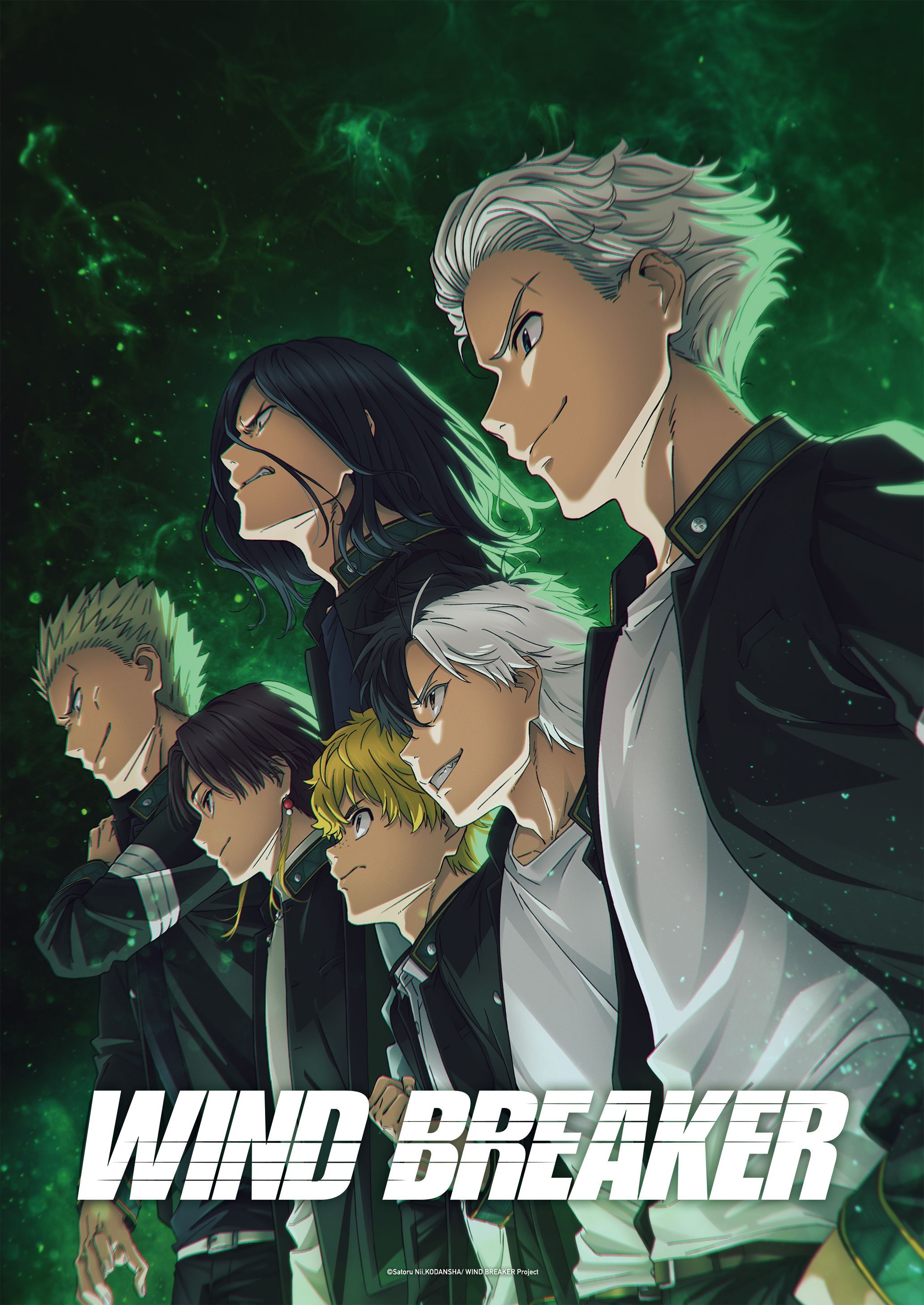
Quebra-vento
Um talentoso estudante do ensino médio apaixonado por ciclismo se torna o líder da equipe de ciclismo de sua escola. Ele enfrenta inúmeros desafios, incluindo intensas rivalidades e obstáculos pessoais, enquanto se esforça para levar seu time à vitória. Ao longo do caminho, ele aprende lições valiosas sobre perseverança, trabalho em equipe e o verdadeiro espírito de competição, levando ele e seus companheiros a novos patamares.
- Data de lançamento
- 4 de abril de 2024
- Criador(es)
- Satoru Nii
- Elenco
- Kristian Eros, Austin Tindle, Yuma Uchida, Bryson Baugus, Jordan Dash Cruz, Aaron Campbell, Drew Breedlove, Gen Satô
- Temporadas
- 1
.